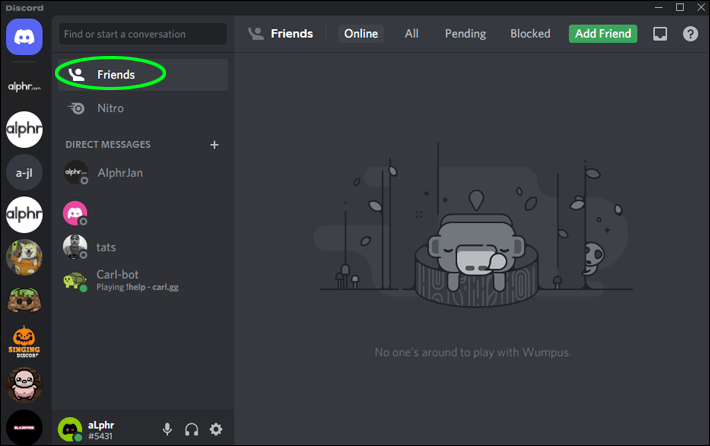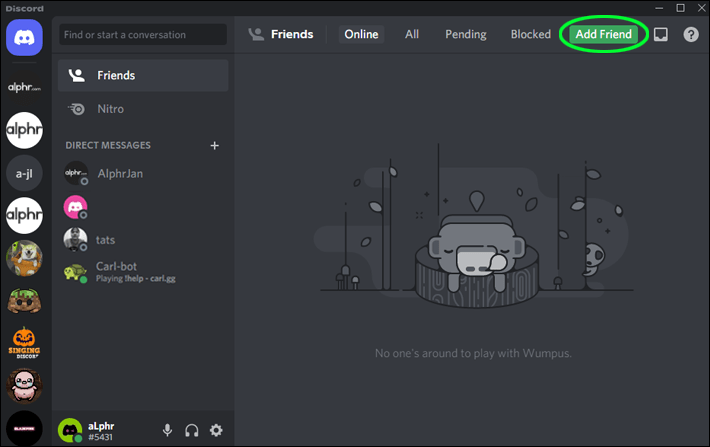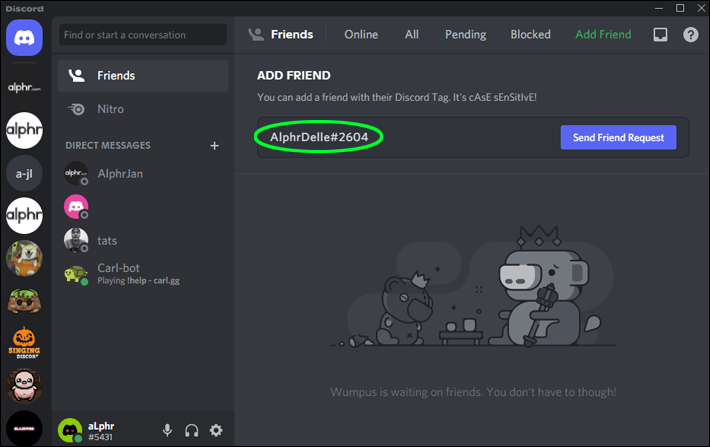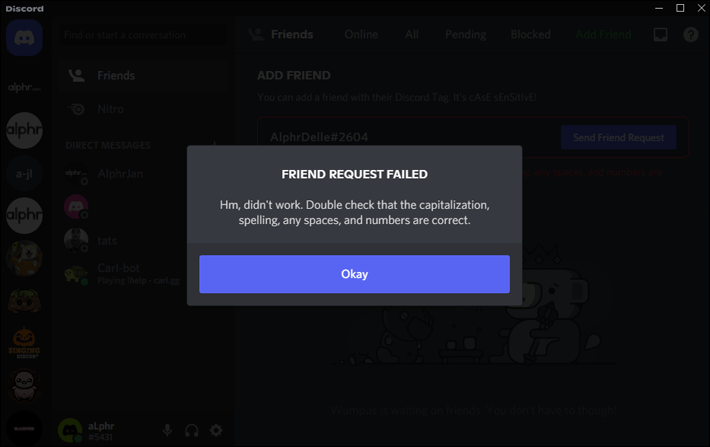Du undrer dig måske over, hvorfor nogle Discord-brugere er usynlige for dig eller uopnåelige, når du tidligere har haft en samtale med dem. Bortset fra internetproblemer, er du muligvis blevet blokeret af dem på et eller andet tidspunkt. Når du er blokeret, kan du slet ikke kontakte dem med den konto.

At finde ud af, om du er blokeret, er ret simpelt, da du kan bruge en af flere metoder. Desværre kan du ikke gøre meget ved det, da personen har valgt ikke at interagere med dig. Læs videre for at lære detaljerne om, hvordan denne proces fungerer.
Sådan tjekker du, om nogen blokerede dig på Discord
Den nemmeste måde at kontrollere, om nogen har blokeret dig, er ved at sende dem en privat besked. Normalt, hvis du kan sende dem en besked, har de ikke blokeret dig endnu, og du kan ånde lettet op.
ved hjælp af en bærbar computer som skrivebord
Du vil dog med det samme vide, at du er blokeret, når du får adgang til dine chatlogs med den pågældende person. Clyde, Discords officielle bot, vises og viser dig en fejlmeddelelse. Han ville sige, at din besked ikke kunne leveres på grund af en af disse grunde:
- Du deler ikke servere med modtageren
- Du deaktiverede direkte beskeder på de delte servere, som I begge er på
- Modtageren accepterer kun beskeder fra venner
Clyde vil også inkludere et link til en komplet liste over mulige årsager til, at du er blokeret. Han vil dog ikke fortælle dig den nøjagtige årsag til, at du ikke kan sende en besked til personen.
Når det er sagt, hvis du for nylig talte med denne person og nu ikke kan sende nogen beskeder til dem, blev du sandsynligvis blokeret på et tidspunkt.
En anden måde at finde ud af, om du har tilføjet personen som en ven, er at tjekke din venneliste. Hvis de forsvandt fra det, er det endnu et tegn på, at de sandsynligvis har blokeret dig.
hvordan genstarter du en chromebook
Sådan tjekker du, om nogen blokerede dig på Discord uden at sende beskeder til dem
Heldigvis er der en anden måde at kontrollere, om nogen har blokeret dig. Du behøver ikke at skrive en langhåret besked, før du finder ud af, at det hele var for ingenting. På Discord er der emotes, som du kan bruge hvor som helst, og de vil være nyttige til vores lille trick.
Hvis du tror, at du er blevet blokeret, så prøv at reagere på en af deres beskeder på en server, som I begge deler. Emoten vises, hvis de ikke har blokeret dig. Men hvis du er på en pc, vil skærmen vibrere lidt.
Mobilbrugere har et mere tydeligt tegn. De får en advarsel med Reaction Blocked på den. I dette øjeblik vil du vide, at nogen har blokeret dig.
Der er også en anden metode til at opdage, om nogen har blokeret dig uden at sende dem en besked. Det involverer dog at sende dem noget andet. Denne gang sender du dem en venneanmodning i stedet for.
Her er hvad du skal gøre:
- Gå til Home-menuen på Discord.
- Gå til menuen Venner.
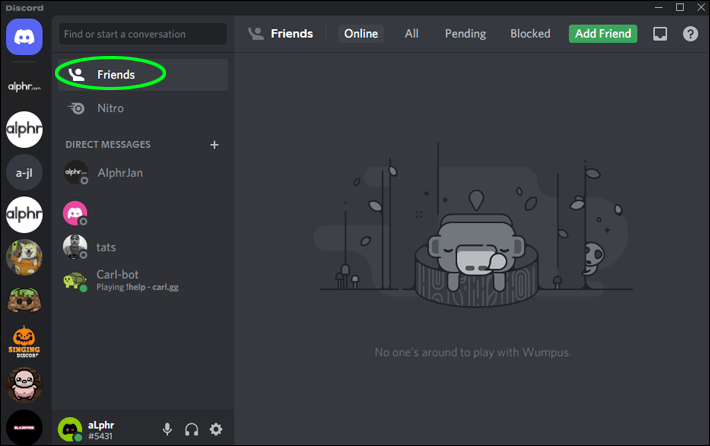
- Vælg Tilføj ven.
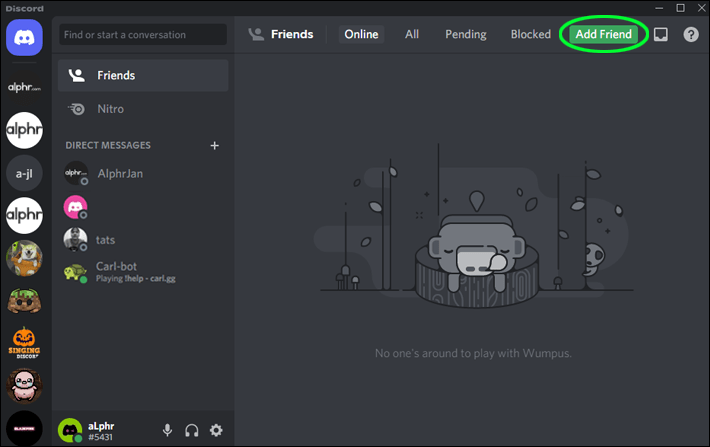
- Indtast personens Discord brugernavn og tag.
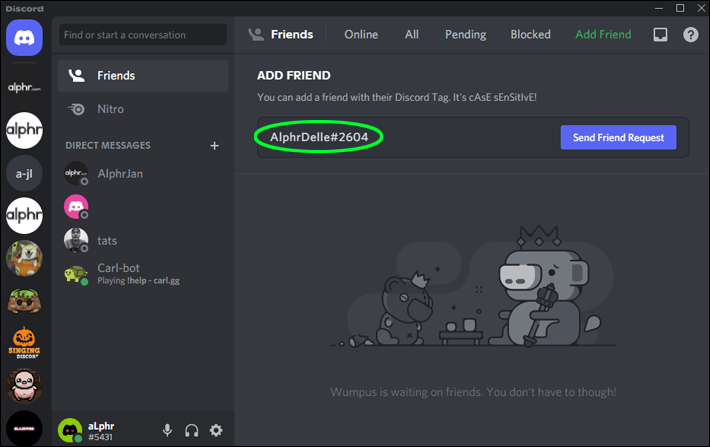
- Hvis du blev blokeret, går det ikke igennem.
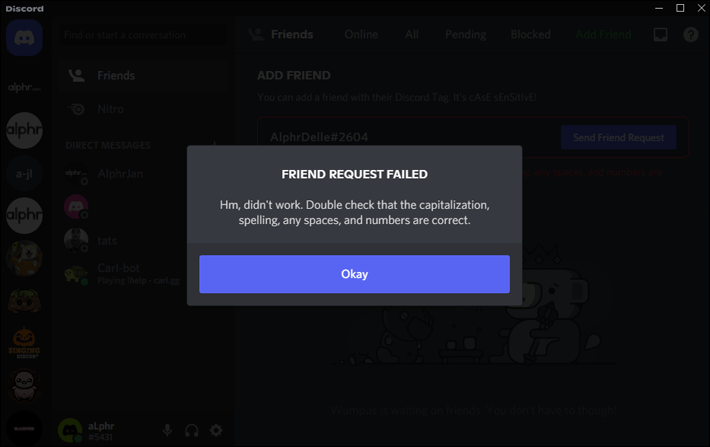
Det er endnu et sikkert tegn at tjekke. Alternativt, hvis du ved, at personen deler en server med dig, kan du trække deres profil frem og klikke på Tilføj ven derfra. Denne metode er mindre besværlig.
Hvad kan jeg gøre, hvis nogen blokerer mig?
Helt ærligt, der er intet, du kan gøre ved det, da din nuværende konto ikke har nogen måde at nå ud til den anden bruger. Du kan oprette en ny Discord-konto og kontakte dem, men hvis de ikke tillader beskeder fra ikke-venner, er du uheldig.
Det næstbedste er nok at bede nogle fælles venner om at hjælpe. Dine fælles venner, som endnu ikke er blevet blokeret, kan stadig kontakte den anden person og hjælpe med at mægle.
Yderligere ofte stillede spørgsmål
Hvad sker der, når du blokerer nogen på Discord?
Når du blokerer nogen på Discord, ser du ikke længere deres beskeder. Du kan af og til se 1 blokeret besked vises, hvis I begge stadig deler en server. Det er en skarp påmindelse om, at du blokerede personen.
Du kan vælge at løfte sløret for, hvad beskeden siger, hvis du er nysgerrig nok. Ellers kan du fortsætte med at gennemse kanalerne.
Hvorfor fortæller Discord mig ikke, hvis jeg er blokeret?
Discord anvender en ingen beviser og ingen opmærksomhedspolitik, når det kommer til at blokere andre brugere. Proceduren er designet til at forhindre brugere i at finde ud af det og gøre et stort nummer ud af det. Medmindre du ønsker at finde ud af det, har du ingen måde at vide, om nogen har blokeret dig.
hvordan man boomerang på instagram story
Hvorfor kan jeg ikke nå dem?
Discord ser ikke ud til at revidere sin ingen årvågenhed og ingen bevispolitik når som helst snart. Derfor er disse tricks til at finde ud af, om du blev blokeret, kommet for at blive. At kende et af disse tricks vil hjælpe dig med at afgøre, om nogen ikke vil tale med dig.
Er du blevet blokeret på Discord? Hvor mange brugere har du blokeret? Fortæl os det i kommentarfeltet nedenfor.